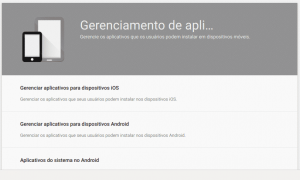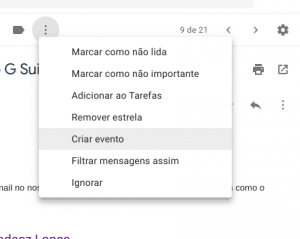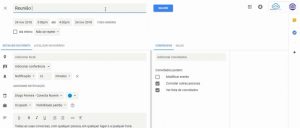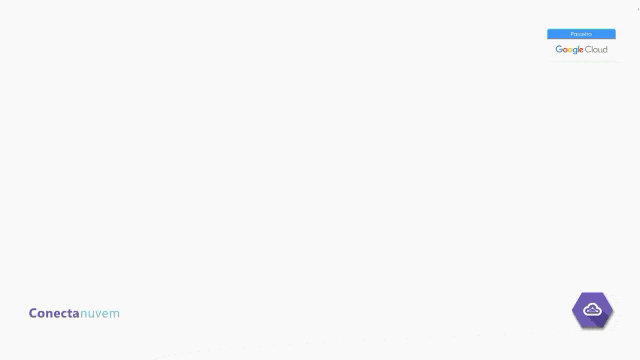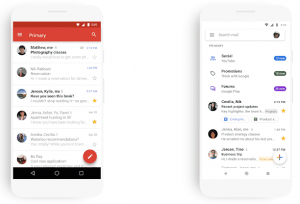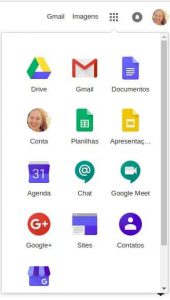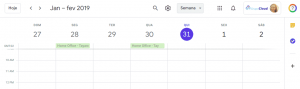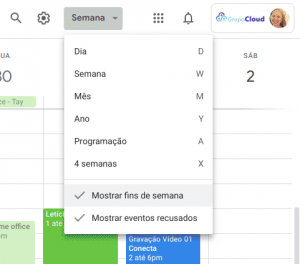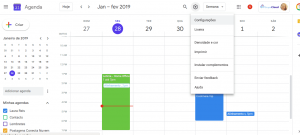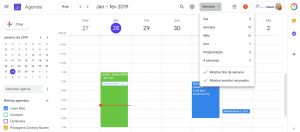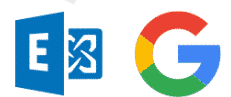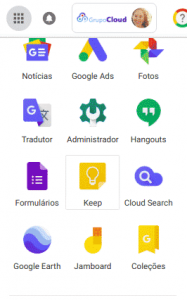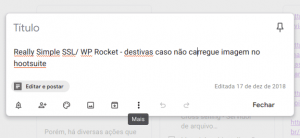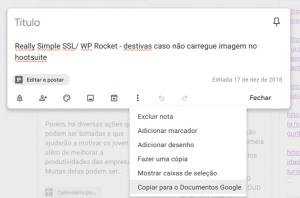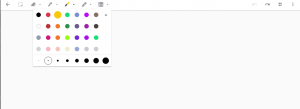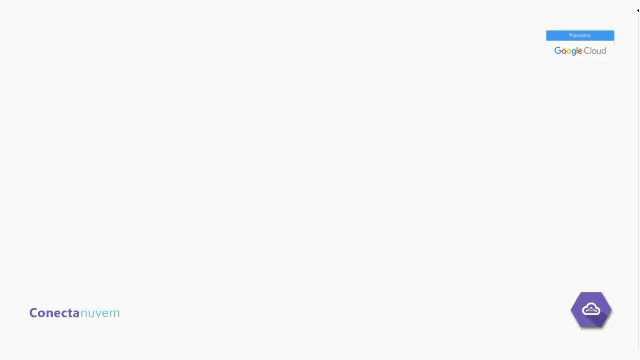Ler livros sobre produtividade é um método interessante que ajuda a nortear a gestão do que de fato é importante no seu trabalho.
Escritos por profissionais com alto conhecimento na área, o que é muito positivo, são excelentes meios para conseguir ter melhores ações no dia a dia.
Por que buscar livros sobre produtividade
O principal e mais positivo ponto em relação aos livros sobre produtividade é que além das dicas, trazem também exemplos práticos e muito úteis.
É justamente a partir desses exemplos que você consegue ter os melhores resultados e também outros tipos de ações em relação aos seus objetivos.
A arte de fazer acontecer – O método GTD – Getting Things Done
De acordo com David Allen, autor do livro best-seller, o método Getting Things Done é um sistema de produtividade bem-sucedido que envolve listas de projetos e listas de tarefas específicas e com metas. Ele explica como ferramentas simples – Google Tasks, Todoist e GQueues – e atitudes diárias podem ajudar os usuários a atingir elevadas metas de produtividade.
O poder do hábito
O poder do hábito é um livro escrito por Charles Duhigg, que pesquisa hábitos há mais de 20 anos, e também atua como repórter no The New York Times.
Segundo Duhigg apresenta no livro, para formar um hábito são necessárias 3 etapas: a deixa, a rotina e a recompensa. Através delas se inicia a construção do anseio, que resultará na criação do hábito.
No texto, ele aborda inclusive mudança de hábitos, que podem gerar importantes resultados, de maneira que, um bom hábito leva a outro, por exemplo, num ciclo positivo.
Esse processo, logicamente, leva um tempo, mas é através desse trabalho que se pode alcançar os melhores resultados.
Tríade do tempo
Escrito por Christian Barbosa, especialista em gestão, produtividade, e tudo o que envolve a otimização do tempo e dos serviços. A Tríade do Tempo trata de como você utiliza o seu tempo.
O autor apresenta três esferas, através das quais você pode ter melhores condições de produtividade e otimizar o seu dia.
Com o tempo controlado, gestão e planejamento, será possível abrir espaço para que as atividades desempenhadas sejam as melhores possíveis. Ou seja, quanto maior o controle e conhecimento a respeito da sua rotina, melhores serão os resultados que você pode conseguir, de modo a extrair o seu máximo em relação à produtividade.
SCRUM: A arte de fazer o dobro do trabalho na metade do tempo
Jeff Sutherland está à frente desse projeto e nos apresenta metodologias praticadas por gigantes do mercado, como Spotify, Microsoft e tantos outros.
Os processo de mudança são contínuos e cada vez mais rápidos. Scrum foi idealizado para que possamos acompanhar essas mudanças com mais produtividade.
A ideia é apresentada de maneira brilhante e nos mostra que produtividade não se trata apenas de inovações tecnológicas, mas está em nosso dia a dia, assim precisamos percebê-la ao nosso redor, como a prosperidade das ligações nas empresa e famílias, por exemplo..
Conclusão
Trouxemos algumas dicas de leitura, mas o mais importante é colocar em prática os ensinamentos.
Por exemplo, o Google Workspace (G Suite) é uma realidade e foca justamente em métodos atuais de gestão e de trabalho, oferecendo muitos benefícios através de um trabalho mais cooperativo e online, sempre otimizando o seu tempo e favorecendo sua produtividade.
Que tal conhecer mais sobre o Google Workspace (G Suite) e entender como ele ajudará na produtividade da sua empresa? Converse com nossos consultores. Será um prazer atendê-lo.
Continue conectado: